우리 모두 그런 경험이 있을 것입니다. 서식 없는 사회보장번호(SSN)가 가득한 스프레드시트를 보며 데이터를 이해하려고 애쓰는 순간이요. 아홉 자리 숫자는 컴퓨터에겐 문제없지만, 인간에게는 두통과 실수의 원인이 되죠.
Excelmatic에서는 깔끔한 데이터가 행복한 데이터라고 믿습니다. 그래서 Google 스프레드시트에서 SSN에 하이픈을 추가하는 세 가지 확실한 방법을 공유합니다. 스프레드시트 초보자든 데이터 전문가든, 여러분에게 맞는 방법을 찾을 수 있을 거예요.
SSN 서식이 왜 중요한가요?
본격적으로 들어가기 전에, 왜 이 작업이 중요한지 알아보죠. 올바른 SSN 서식(123-45-6789)은 단순히 보기 좋은 것 이상입니다. 하이픈은 다음과 같은 시각적 표지 역할을 합니다:
- 데이터 입력 오류 방지
- 검증 속도 향상
- 기록 체계화
- 규정 준수 요건 충족
이제 SSN을 깔끔하게 정리해 봅시다!
방법 1: 빠른 서식 지정 (수식 불필요)
소량의 데이터나 일회성 작업에는 Google 스프레드시트의 내장 도구를 사용하세요:
- SSN이 있는 을 선택
- 서식 > 숫자 > 사용자 지정 숫자 서식 클릭
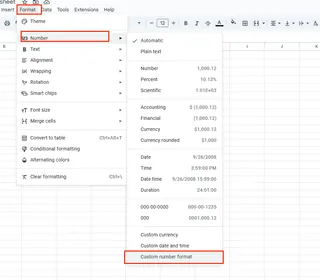
000-00-0000입력

- 적용 클릭
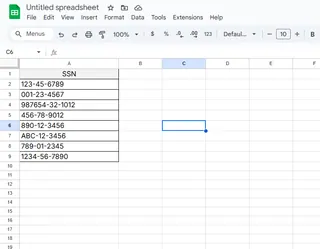
짠! 즉시 서식이 적용됩니다. 원본 데이터는 그대로 유지하면서 가독성을 높이죠.
프로 팁: Excelmatic에서도 이 방법을 사용할 수 있습니다. 서식 요구사항을 설명하면 AI가 나머지를 처리해 줍니다.
방법 2: 대량 데이터를 위한 수식 활용
수백 개의 레코드를 처리할 때는 수식으로 자동화하세요:
=TEXT(A2,"000-00-0000")

간단한 단계:
- 이 수식을 원시 SSN 옆에 붙여넣기
- 채우기 핸들을 아래로 끌기
- 필요한 경우 값으로 복사/붙여넣기
Excelmatic 사용자는 수식 작성 없이 "A열을 하이픈 있는 SSN으로 서식 지정"이라고 AI에 요청하면 됩니다.
방법 3: 자동화 접근 (Google Apps Script)
반복 작업에는 이 간단한 스크립트를 사용하세요:
function formatSSNs() {
var sheet = SpreadsheetApp.getActiveSheet();
var data = sheet.getRange("A2:A").getValues();
data.forEach(function(row, i) {
if (row[0].length === 9) {
sheet.getRange(i+2, 2).setValue(
row[0].substring(0,3) + "-" +
row[0].substring(3,5) + "-" +
row[0].substring(5)
);
}
});
}
실행 방법:
- 스크립트 편집기 열기 (확장 프로그램 > Apps Script)
- 코드 붙여넣기
- 함수 실행
흔한 실수 (그리고 피하는 방법)
주의할 점:
- 앞에 오는 0 사라짐: SSN 앞에 아포스트로피 추가 (
'012345678) - 혼합된 서식: 서식 지정 전 데이터 정리
- 보안 위험: 민감한 SSN 데이터 접근 제한
Excelmatic으로 데이터 활용도 높이기
기본 서식 지정에 그칠 필요 없습니다. Excelmatic은 데이터 작업 방식을 혁신합니다:
- 민감한 데이터 자동 감지 및 서식 지정
- 자연어 명령으로 대량 서식 지정 처리
- 데이터 무결성 유지 및 가독성 향상
서식 없는 데이터에 허덕일 때는 깔끔한 SSN이 클릭 몇 번(또는 AI 명령 하나)으로 가능하다는 걸 기억하세요. 미래의 여러분(과 팀원들)이 감사할 거예요!
더 스마트하게 데이터를 활용할 준비가 되셨나요? 지금 Excelmatic 무료로 사용해 보세요. AI가 스프레드시트 작업을 단순화하는 방법을 확인하실 수 있습니다.






